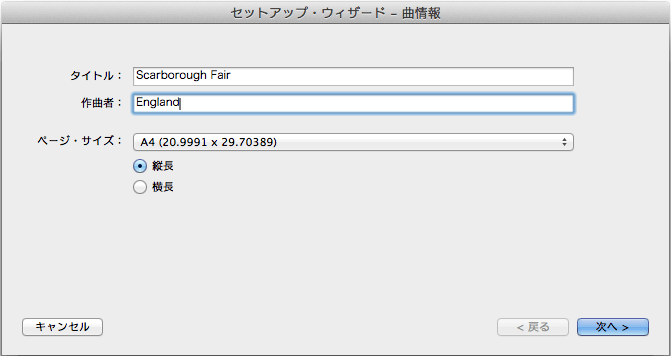
曲のタイトル、編成、テンポ、調性を設定します
Finale NotePadでは「セットアップ・ウィザード」が、楽譜の基本設定の道案内をしてくれます。楽譜を作り始めるにあたって必要な設定をあっという間におこなうことができます。
この章では、以下のことを学びます。
NotePadを起動すると「セットアップ・ウィザード」が自動的に表示されます。 あるいは、〔ファイル〕メニューから〔新規作成〕を選択しても「セットアップ・ウィザード」を呼び出すことができます。 曲のタイトル、作曲者をタイプし、ページサイズと用紙の向きを選択していきましょう。 (もちろん、これらの項目は後で変更することが可能です。)
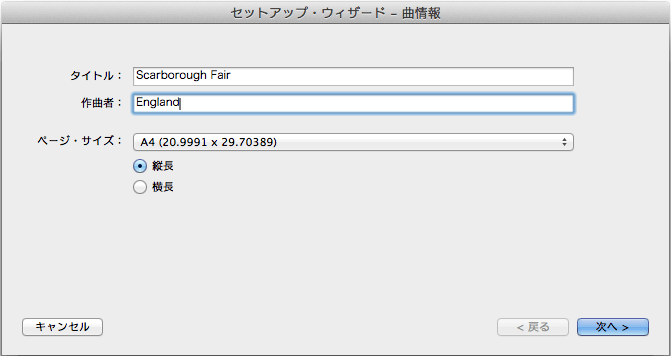
この欄に入力した情報が、そのまま楽譜上にも表示されます。
実際に入力してみましょう:
設定できる楽器は種類別にまとめられています。まず楽器の種類をクリックします。その中に含まれる楽器をダブルクリックするか、〔追加〕ボタンを押すことで編成に加えていきます。
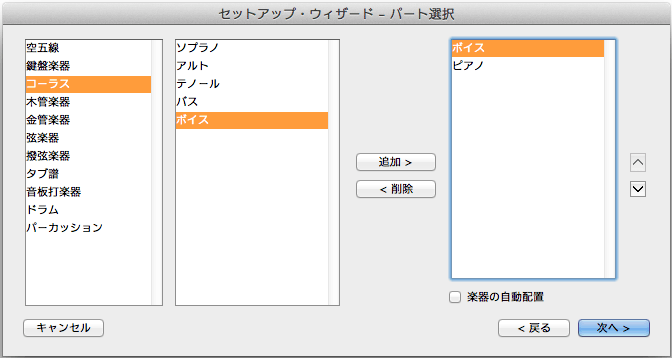
ここでは、様々な楽器を選択して好みの編成を作成することができます。
実際に楽器を選んでみましょう:
最後に、楽曲の基本設定である、拍子と調性を指定します。
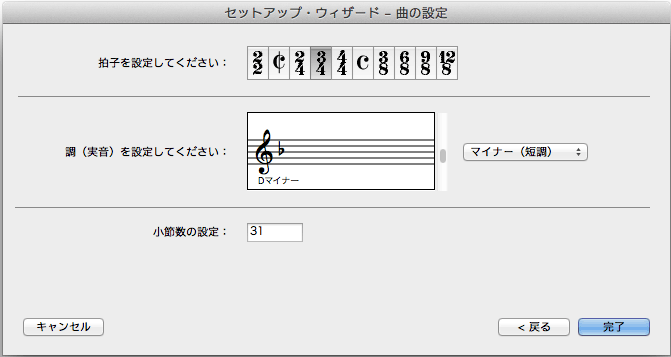
楽曲の拍子と調性をセットします。
実際に拍子と調性を指定してみましょう。:
 をクリックして選択します。
をクリックして選択します。 次へ 
|
| Home |

|